Introdução ao Bash na atualização de aniversário do Windows 10

A Atualização de Aniversário do Windows 10, prevista para este verão, inclui o Ubuntu e o Bash shell como uma instalação opcional. Veja como instalar e começar a usar.
Desenvolvedores e profissionais de TI podem esperara melhorias empolgantes na primeira grande revisão do Windows 10 neste verão. Um desses recursos é o shell Bash Unix, oferecendo amplo acesso a uma rica coleção de ferramentas e aplicativos de linha de comando. O Windows Subsystem interno para Linux no Windows 10 abre um mundo totalmente novo para usuários avançados do Windows que antes eram impedidos pela falta de suporte. Veja a seguir como instalar e começar.
Habilitar o subsistema Windows para Linux no Windows 10
Antes de os usuários começarem a usar o Bash no Windows 10, existem alguns requisitos.
- Atualização de aniversário do Windows 10 - não há suporte para versões mais antigas do Windows 10, como a atualização de novembro 1511 ou 10586 e a versão pública de julho, 10240.
- O Windows Subsystem para Linux funciona apenas nas versões de 64 bits do Windows 10. Isso ocorre porque o Bash no Windows 10 utiliza o Hyper-V, que não é suportado nas versões de 32 bits.
- É necessário acesso à Internet para baixar e instalar as ferramentas de linha de comando do Bash.
- O tamanho do download é de aproximadamente 200 MBs.
Vamos para Configurações> Atualização e segurança> Ativação, selecione Modo desenvolvedor e clique em Sim.
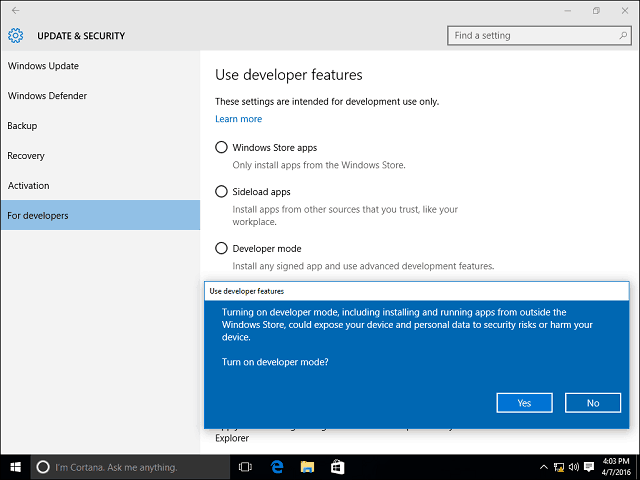
pressione Tecla do Windows + R então tipo: optionalfeatures.exe depois pressione Enter no seu teclado. Role para baixo e desative o Windows Subsystem for Linux e clique em OK. Para concluir a instalação, é necessário reiniciar.
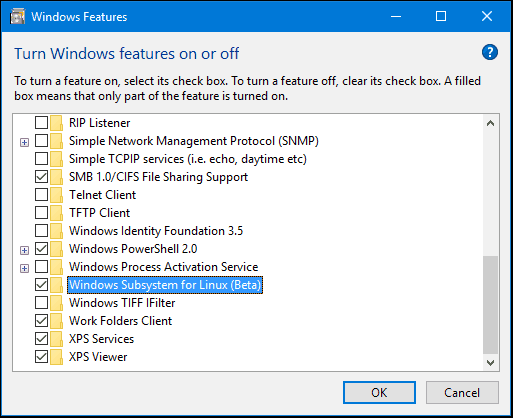
Instalando o Bash Tools
pressione Tecla do Windows + X no teclado para acessar o menu do usuário avançado e escolher Prompt de comando. No prompt de comando, tipo: bater depois pressione Enter. Digite a letra y depois pressione Enter novamente para iniciar a instalação.
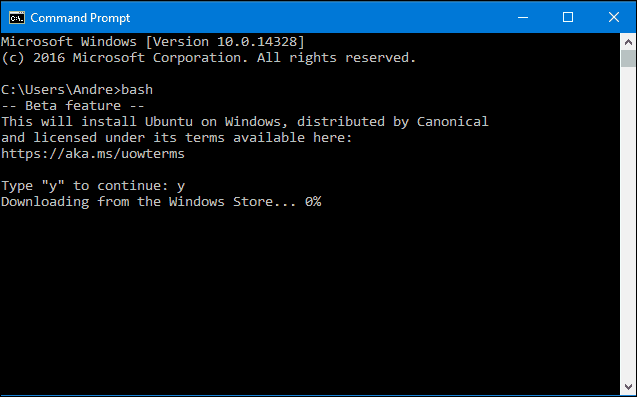
Iniciar o Bash no Windows 10
Existem várias maneiras de iniciar o Bash no Windows 10. Você pode usar o prompt de comando interno, o PowerShell ou o próprio shell Bourn. Vamos olhar para os três.
Clique em Iniciar, Todos os aplicativos, sob a letra B, clique em Bash no Ubuntu para Windows.
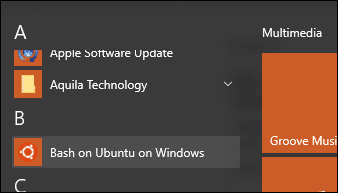
pressione Tecla do Windows + X clique em prompt de comando, no prompt de comando, tipo: bater depois pressione Enter. Se você deseja acessar o sistema de arquivos local, pressione Tecla do Windows + X, Prompt de comando (Admin) e digite bash no prompt.
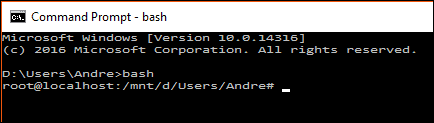
Percebo que o Bash funciona melhor no Windows PowerShell ou no próprio Bash, alguns dos comandos não funcionam no prompt de comando ou exigem várias tentativas.
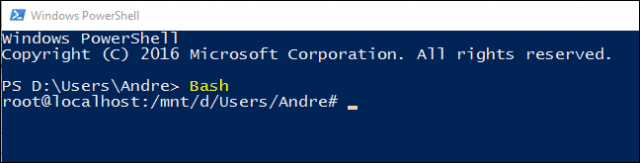
Experimentando comandos do Linux no Windows 10
Para exibir a data e a hora na tela tipo: encontro no prompt de comando e pressione Enter.
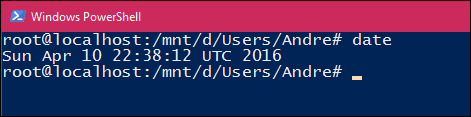
Para descobrir o usuário conectado no momento, tipo: Quem sou eu depois pressione Enter.
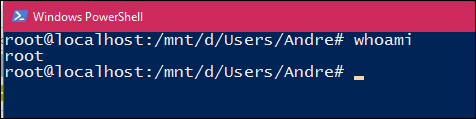
Se você quiser ver seu calendário atual, tipo: cal então aperte enter.
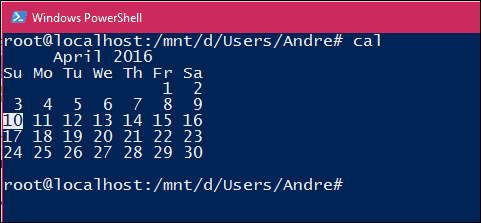
Para listar todos os arquivos no diretório atual, digite ls no prompt de comando e pressione enter. O conteúdo atual da sua pasta pessoal será exibido. Para limpar sua tela, pressione Tecla de controle + L.
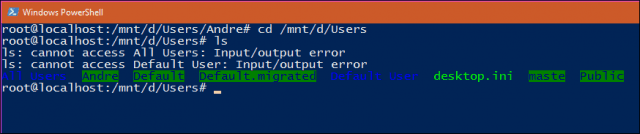
Obviamente, existem milhares de outros comandos que você pode usar, mas este guia deve ajudá-lo a começar.
Se você sempre quis ampliar suas habilidadesna economia de código aberto em rápido crescimento, isso abre novas oportunidades. Você não precisa mais configurar uma máquina virtual apenas para executar determinadas tarefas e configurações com o Linux. E agora você pode fazer tudo no Windows.




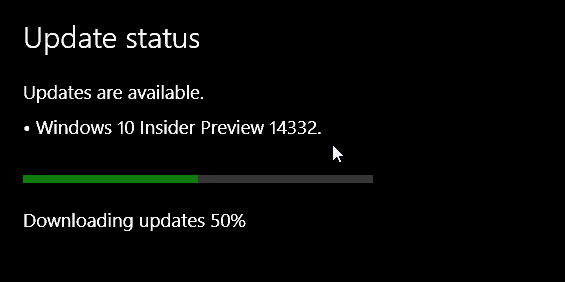





Deixe um comentário